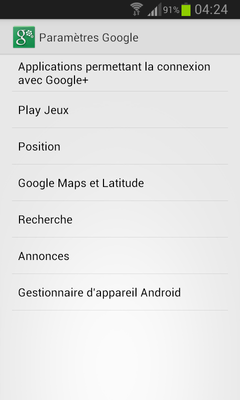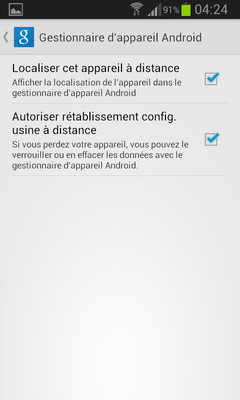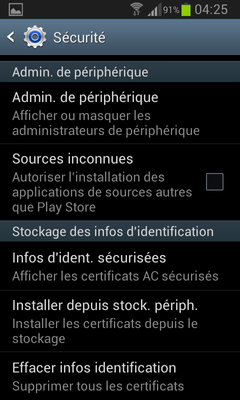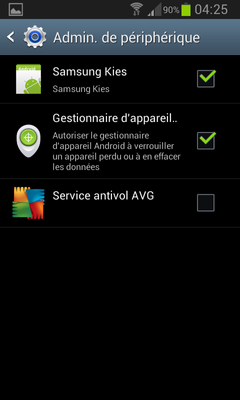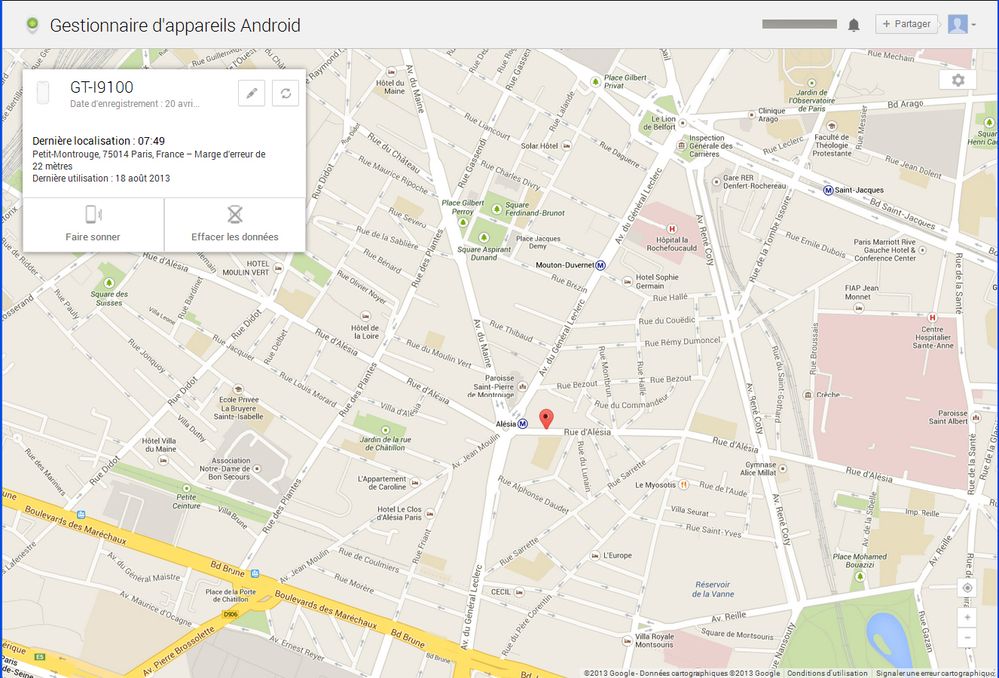- Communauté Sosh
- Découvrir la Communauté
- Trucs & Astuces des Sosheurs
- [ANDROID] Retrouver n'importe quel androphone ou e...
- S'abonner au fil RSS
- Marquer comme nouveau
- Marquer comme lu
- Marquer comme favori
- S'abonner
- Page imprimable
- Signaler un contenu inapproprié
- S'abonner au fil RSS
- Marquer comme nouveau
- Marquer comme lu
- Marquer comme favori
- S'abonner
- Page imprimable
- Signaler un contenu inapproprié
Google vient de mettre en service son Gestionnaire d'appareils Android qui permet depuis le site Web android.com de :
- localiser son mobile
- le faire sonner à distance
- faire une réinitialisation usine effaçant toutes les données personnelles
Ce service n'est pas foncièrement innovant puisqu'il était déjà proposé par plusieurs constructeurs sur leurs modèles haut de gamme ou par des logiciels de sécurité payants. Mais, il offre trois avantages :
1. Il fonctionne avec tous les terminaux sous Android quelle que soit la version, sauf les rares terminaux encore en vie sous une version antérieure à 2.2 (Froyo).
2. Il fonctionne avec le compte Google configuré à la mise en service du terminal (pour la mise à jour des applications, la sauvegarde des données...), donc il n'est pas nécessaire de créer d'autres comptes avec des autorisations très intrusives donnant accès à toutes vos données (vous avez déjà donné les clefs de chez vous à Google en utilisant un appareil sous Android, inutile de les donner aussi à d'autres entreprises ! :smileyfrustrated:)
3. Il est gratuit. :smileyhappy:
Il ne fonctionne pas si le terminal est éteint ou déconnecté d'Internet (ni WiFi, ni réseau mobile) mais la sonnerie ou l'effacement des données seront lancés dès que le terminal sera rallumé ou reconnecté.
1. Activation préalable du Gestionnaire d'appareils Android sur le terminal :
Au préalable, il vous faut activer le Gestionnaire d'appareils Android sur votre terminal. Pour ce faire, lancez l'application Paramètres Google (icône verte) et tapez sur "Gestionnaire d'appareils Android" :
puis cochez les cases des accès distants que vous voulez activer :
Si votre terminal ne dispose pas de l'application Paramètres Google (versions anciennes d'Android), vous pouvez aller dans Paramètres > Personnel > Sécurité et descendre dans la page jusqu'à "Administration du périphérique" :
Tapez sur "Admin. de périphérique" puis sur la case "Gestionnaire d'appareils Android" :
2. Utilisation du service :
Une fois, le gestionnaire activé, le service s'utilise très simplement à partir de cette page Web : https://www.google.com/android/devicemanager
Connectez-vous avec les identifiants du compte Google qui a servi à configurer votre terminal (compte pour la sauvegarde des données et les mises à jour d'Android).
Vous arrivez sur une page de ce type :
Si vous avez besoin d'aide, allez sur cette page : https://support.google.com/accounts/answer/3265955?hl=fr
Pour ajouter un commentaire ici, vous devez être inscrit. Si vous êtes déjà inscrit, connectez-vous. Dans le cas contraire, inscrivez-vous puis connectez-vous.